- Desde la pantalla de inicio, toca Email.

- Para redactar un nuevo correo electrónico, toca el ícono Compose.
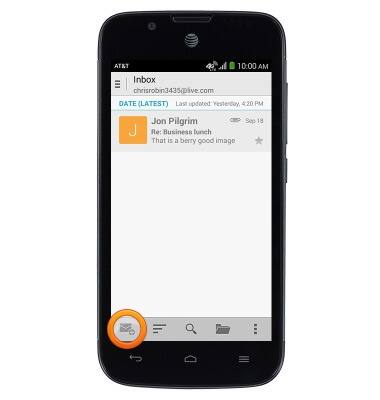
- Toca el campo To para ingresar las direcciones de correo electrónico de los destinatarios deseados.
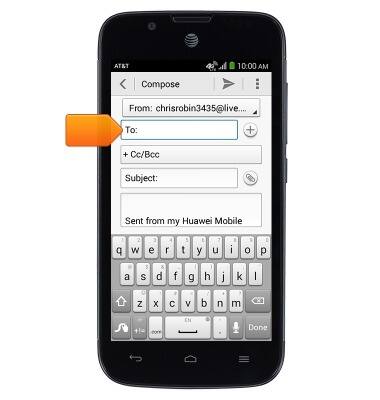
- Toca Done.
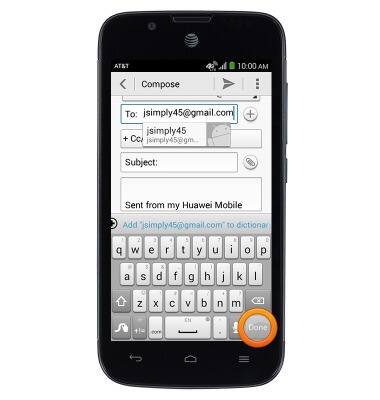
- Toca el campo Subject para ingresar un asunto para el correo electrónico.
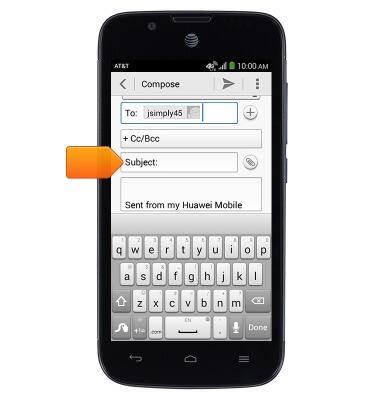
- Toca el campo Message para ingresar el texto del mensaje deseado.
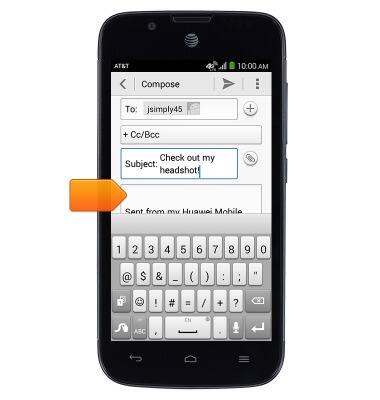
- Para adjuntar un archivo multimedia a un correo electrónico, toca el ícono Attach.
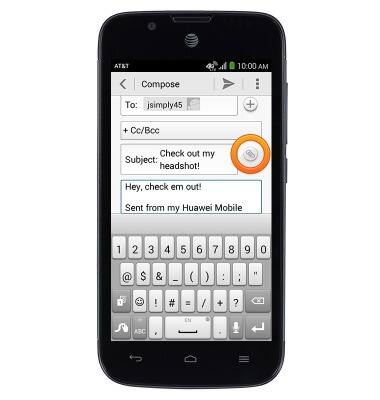
- Toca la opción deseada.
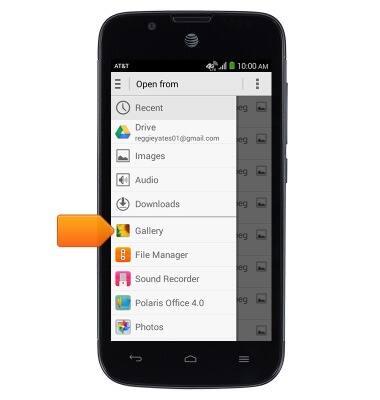
- Selecciona el álbum que desees.
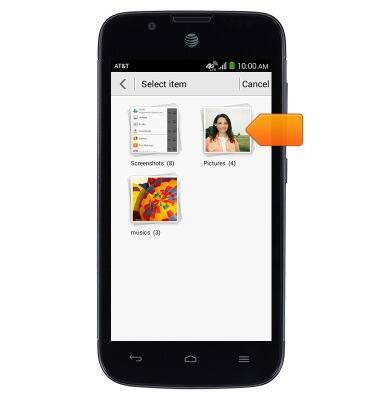
- Selecciona la imagen que desees.
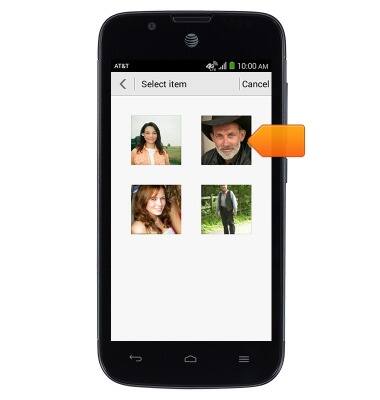
- Toca el ícono Send para enviar el correo electrónico.
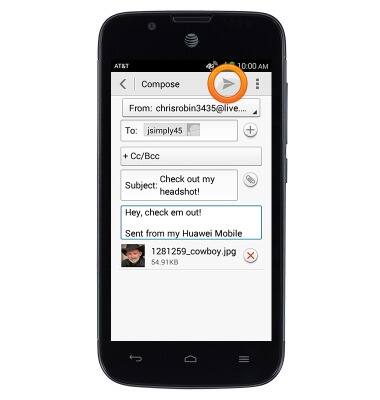
- Desliza hacia abajo para actualizar tu bandeja de entrada.
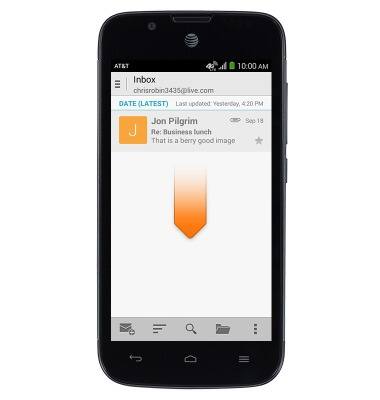
- Toca el correo electrónico que deseas leer.
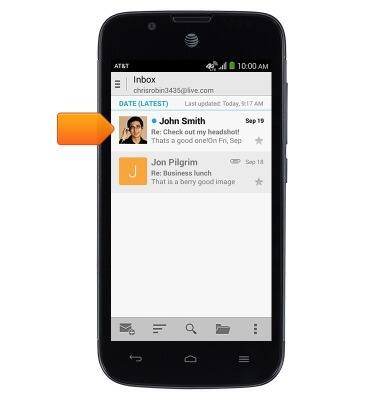
- Toca el ícono Reply para responder el correo electrónico.
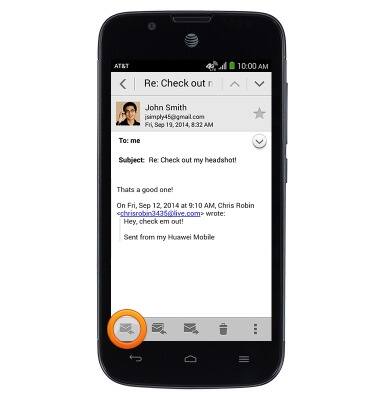
- Si un correo electrónico tiene varios destinatarios, toca el ícono Reply All para contestar a todos los contactos que hayan recibido el correo electrónico.
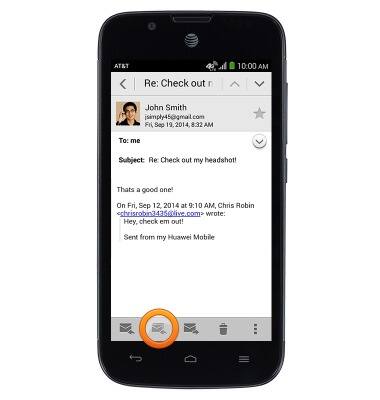
- Toca el ícono Forward para reenviar el correo electrónico.
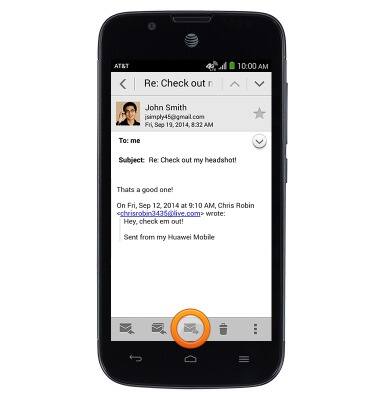
- Toca el ícono Delete para eliminar el correo electrónico.
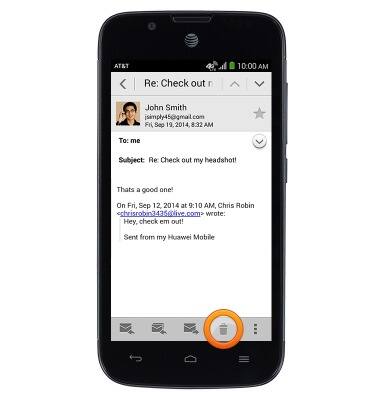
- Cuando recibas un nuevo correo electrónico, el ícono Email aparecerá en la barra de notificaciones.

Enviar y recibir correo electrónico
AT&T Fusion 3 (Y536A1)
Enviar y recibir correo electrónico
Agrega y descarga archivos adjuntos del correo electrónico, responde un correo electrónico y más.
INSTRUCTIONS & INFO
